马上注册,结识高手,享用更多资源,轻松玩转三维网社区。
您需要 登录 才可以下载或查看,没有帐号?注册

x
Radan自动排序文本的设置 通常,切割的顺序,南京东岱排版软件Radan我们可以按照某种固定的方式设置就可以。 这时候Radan自动排序文本就可以派上用场!之前,我们需要自己编写规则。而在新的版本中我们做了优化,可以再图形界面上进行操作。 1 打开自动排序模式这将打开下面的样式(Style)窗口,每个样式可以有一个名称– 在这个案例里样式的名称称之为“向夹钳方向切割” ‘Cut towards the clamps’。采用下拉列表,可以选择其它式样。也可以采用编辑按钮创建新的式样,并以一个新的式样名称保存。一旦选择了理想的式样,您可以关闭窗口。然后在下面的分列窗口中,新的按钮会出现,这是因为我们处于排序(Order)中。
5 F- i* Y4 J8 E6 q; E: e; z* g
4 |8 {# b) E4 y( V- F/ {
% m3 _0 K" Z) e0 U* s为了采用选择的式样进行切割,选择自动的排序(Automatic Order)按钮来切割整个板料。 2 编辑排序文本为了创建或编辑一个式样文件,在编辑(Edit v)下拉菜单中选择编辑Edit… 选项 。 Ø选项下拉菜单 , l/ G9 @) V% O! Y1 v7 g
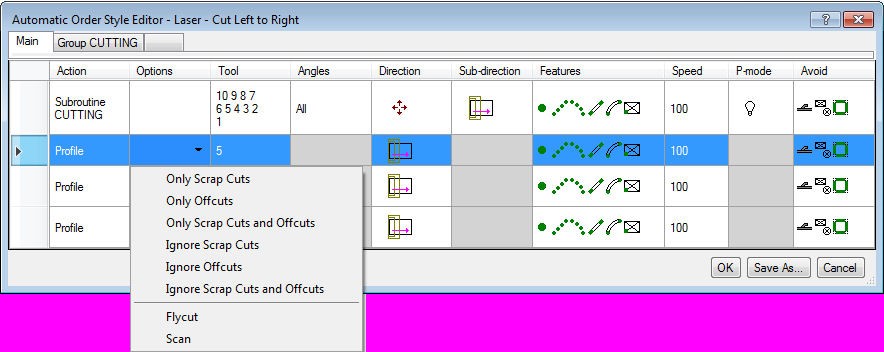 - q0 z; Q5 q m" g" j2 s+ ?
- q0 z; Q5 q m" g" j2 s+ ?从下拉列表中选择加工(Tool)选项类型,退出菜单。 Ø加工(Tool)下拉菜单
3 q( S3 h8 k! j8 F; v# @8 m% U& q
 % U+ U+ ]2 X4 A$ q9 ?2 t9 X
% U+ U+ ]2 X4 A$ q9 ?2 t9 X从下拉列表中选择加工(Tool)选项类型,退出菜单。 Ø角度(Angles)下拉菜单
: A$ n: j. }8 b
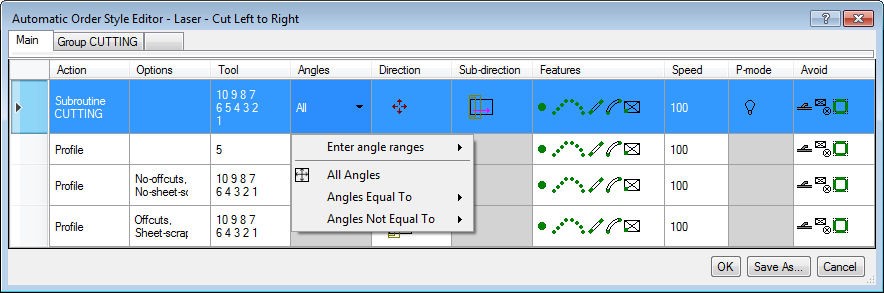
采用下拉菜单,可为选择的行选择各种角度组合。 Ø方向(Direction)下拉菜单 - k# x. p: C* H6 N9 r, N( V
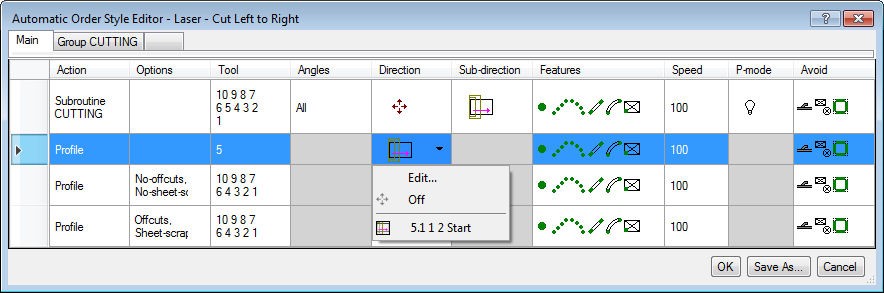 ) g# W& }: k# j! K& y t# H
) g# W& }: k# j! K& y t# H
采用编辑(Edit)选项来选择并设置一个要求的切割方向。 / G" p0 r: R; c7 }( F7 h; g$ ^
特征(Features)下拉菜单 & _+ \& C" ` U# E9 h& x: p
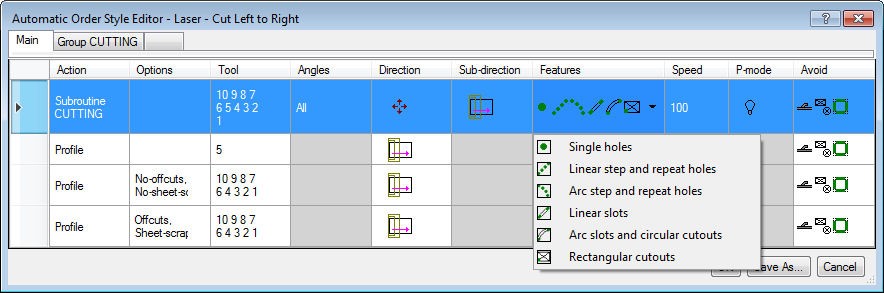 % ^9 [* P& ~7 f; l2 t
% ^9 [* P& ~7 f; l2 t
采用点击每个选项旁边的方盒来选择要求的特征,这些方盒对应各种特征类型。 Ø速度(Speed)下拉菜单
' }5 [* U2 N. ]( o% R$ T
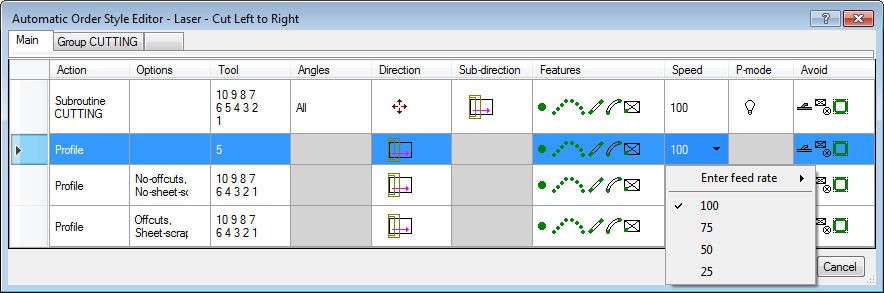 2 m/ H7 }' I% Y7 a+ s8 s
2 m/ H7 }' I% Y7 a+ s8 s
通过勾选选择或输入要求的值来选择要求的速度百分比。 ØP-模式(mode)下拉菜单 % [7 u% s c4 S/ U. d
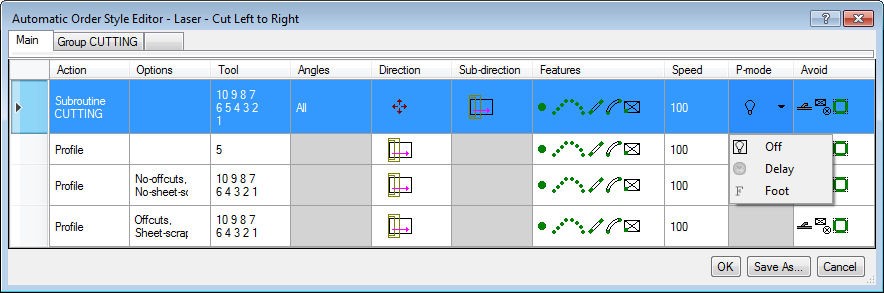
Ø避让(Avoid)下拉菜单
[. d2 x) |/ L7 j* i H! f2 A
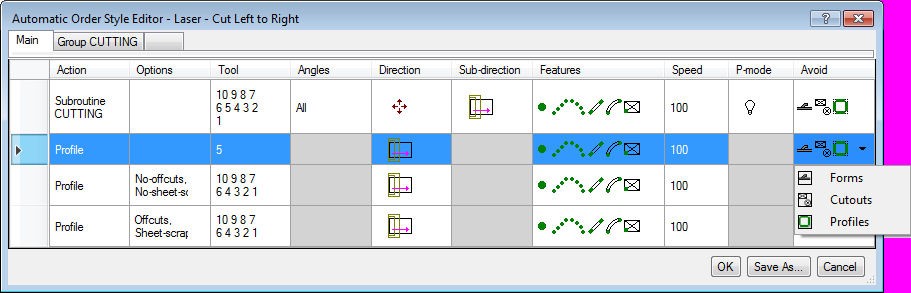
|